
こんにちは、Yotchanです。
二本指スワイプでのページ戻り、送りに非対応のBrydge Pro+。
本日はこの問題を解決してより使いやすくする方法を共有したいと思います。
目次
Brydge Pro+でページ戻りをする方法。
現時点では非常にトラックパッドに制約のあるBrydge Pro+。
特に実用する上で困るのはSafariでネットサーフィン中のページ戻り。
この操作をトラックパッドでできなくても、キーボードショートカットを使えば再現できることはご存知でしょうか。
- 「command 」+ ←:前のページに戻る
- 「command 」+ →:次のページに進む
このキーボードショートカットを実行すればBrydge Pro+でもiPad Proの画面に触れることなくページを移動することが可能になります。
その他の便利なショートカット
- 「command 」+ A:全て選択
- 「command 」+ C:コピー
- 「command 」+ X : カット
- 「command 」+ V : ペースト
- 「command 」+ Z : 戻る
- 「command 」+ L : URL入力
- 「command 」+ H: ホーム画面に戻る
- 「command 」+「shift」+ 3:スクリーンショット
まとめ
Brydge Pro+のトラックパッドはまだまだ未完成ですが、キーボードショートカットで補完すれば十分に実用できるようになります。
MacBook Proに近い外観になる便利なキーボードなだけに工夫して使いこなすことができればかなり所有欲が満たされる良い製品です。
ざっと使ってみて諦めるのではなく、じっくり使ってみるとこのキーボードとの付き合い方が分かる日が訪れるでしょう。
合わせて読みたい記事
あわせて読みたい

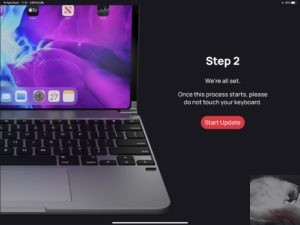
Brydge Pro+の完全マニュアル〜オススメ設定からジェスチャー操作の代替まで〜
iPad ProをMacBook Proのようにすることのできるトラックパッド内蔵キーボード「Brydge Pro+」。トラックパッドにまだまだ難のある製品ですが、快適に操作するための設定を共有したいと思います。
あわせて読みたい


Magic Keyboard VS Brydge Pro+比較レビュー〜それぞれの特徴〜
iPad Proで利用可能なトラックパッド内蔵のキーボードケースは現状、二種類あります。
Magic KeyboardとBrydge Pro+のどちらを選ぶべきか検討していきたいと思います。
ガジェット好きはこちらも必見!

あわせて読みたい


モバイル保険はAppleCare+契約前に検討する価値あり!1契約700円で3端末補償!【PR】
Android端末でも利用できてAppleCare+よりも安価でおトクなモバイル保険の紹介です。











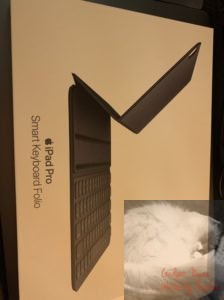
コメント